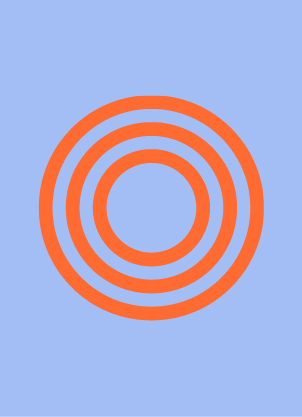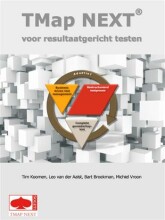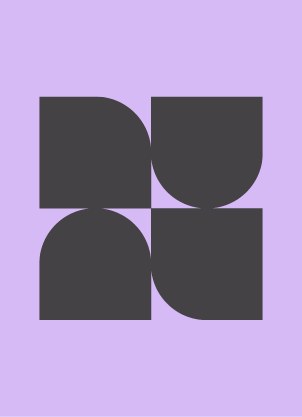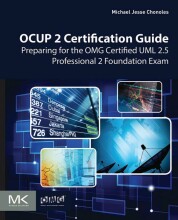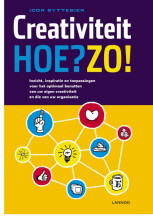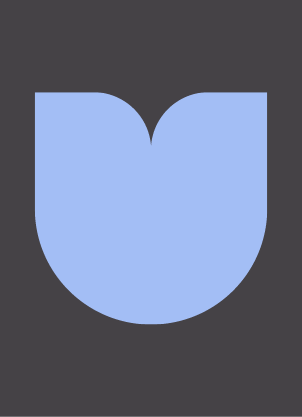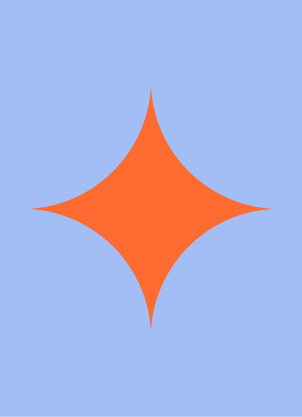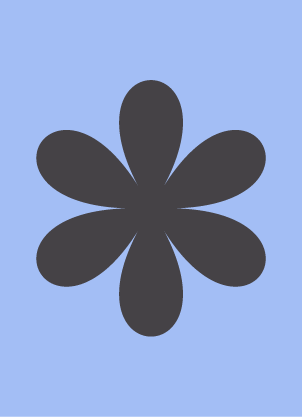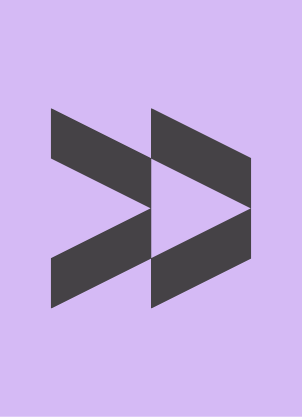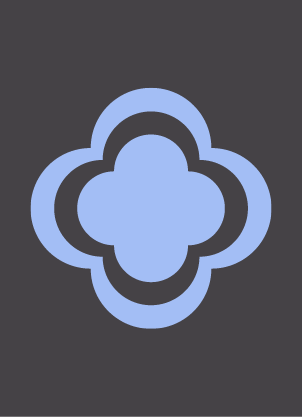De kandidaat kan visual studio gebruiken - Projects and Solutions
6 belangrijke vragen over De kandidaat kan visual studio gebruiken - Projects and Solutions
Hoe maak je een nieuw project in visual studio?
applicatie te bouwen. Wanneer u een project aanmaakt door in het hoofdmenu File | New | Project te kiezen, creëert Visual Studio een oplossing om het project in te sluiten. U kunt dan indien nodig meer nieuwe of bestaande projecten aan de oplossing toevoegen.
Wanneer open je een solution en wanneer een project?
Daarom kun je het beste altijd de solution openen.
Een solution kan meerdere projecten van een verschillend soort bevatten, bijvoorbeeld een Windows Forms Application en een Class Library.
Waarom zou je een lege solution willen aanmaken?
- Hogere cijfers + sneller leren
- Niets twee keer studeren
- 100% zeker alles onthouden
Hoe kun je projecten aan een empty solution toevoegen?
Kies Add New project or Add Existing project on the Project menu..
Hoe kun je een project als startup project selecteren?
Meerdere startup projects kan ook
Werken met solution en project folders
- Als u een verzameling broncodebestanden heeft, kunt u deze eenvoudig toevoegen aan een project.
- Kies in het menu voor File > New > Project From Existing Code
- In the Create Project from Existing Code Files wizard, choose the project type you want in the What type het gewenste projecttype in de keuzelijst. Welk type project wilt u maken?rop-down list box, and then choose the Next button
- Blader in de wizard naar de locatie van de bestanden en voer een naam in voor het nieuwe project in het vak Naam. Als u klaar bent, kiest u de knop Finish.
De vragen op deze pagina komen uit de samenvatting van het volgende studiemateriaal:
- Een unieke studie- en oefentool
- Nooit meer iets twee keer studeren
- Haal de cijfers waar je op hoopt
- 100% zeker alles onthouden